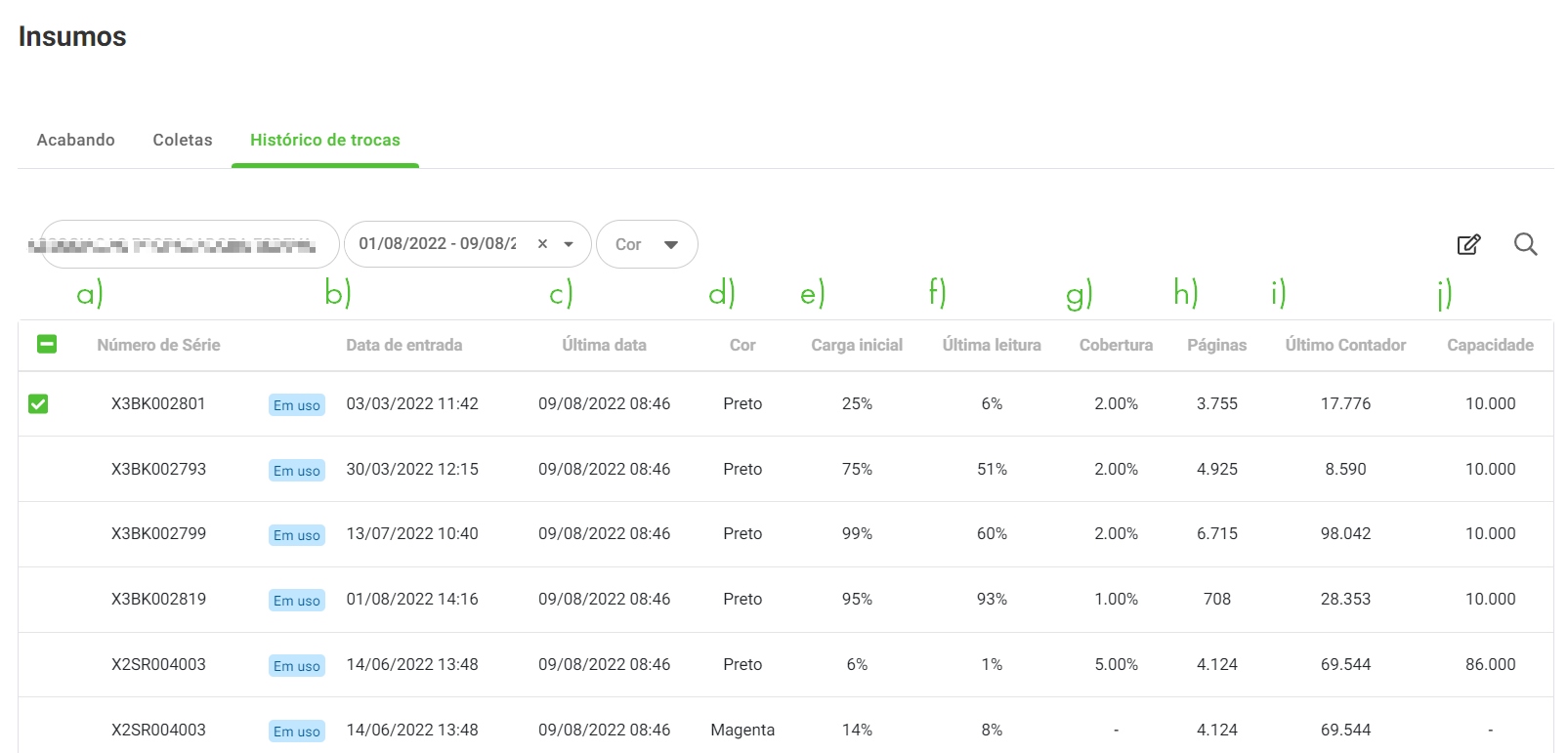No menu “Insumos”, estão listadas as utilizações dos insumos dos equipamentos e seu histórico de trocas. Esse menu está dividido em 03 categorias:
– Acabando: relação de toners que estão próximos de acabar;
– Coletas: registro da última coleta efetuada por equipamento;
– Histórico de coletas: histórico de trocas de toners efetuadas.
Na categoria “Acabando”, é possível:
a) Limitar a visualização das utilizações de insumos referentes ao período sem coletar e ao cliente específico. Para aplicar essa função, clique em “Filtros” e selecione:
– Considerar dias sem coleta: clique no botão correspondente ao período desejado;
– Cliente: selecione o cliente desejado, localizando o nome ou digitando-o em “Buscar”. Para limpar a seleção, clique em “Limpar seleção”. Ao informar o nome do cliente, este filtro será aplicado em todas as categorias.
Vejamos:
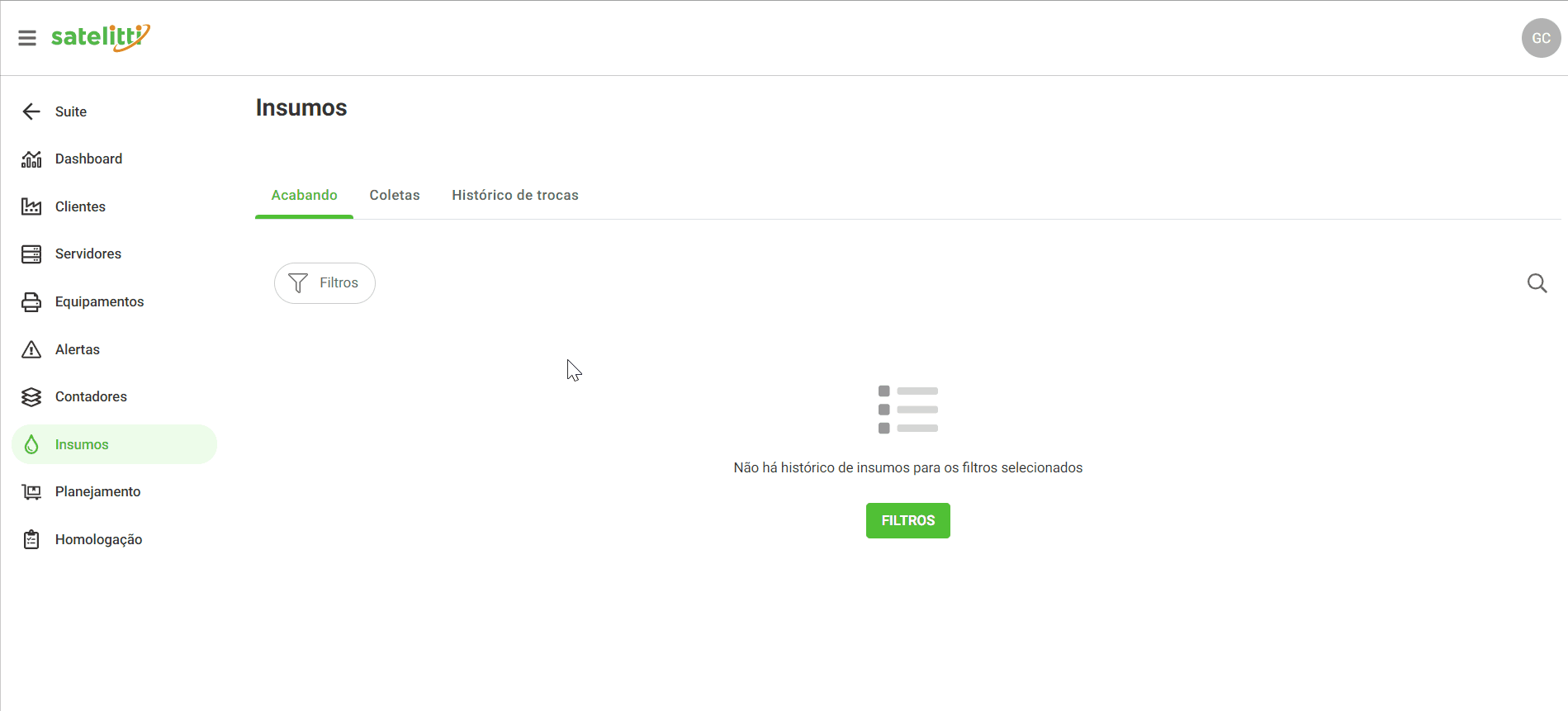
b) Buscar um insumo específico digitando o número de série do insumo a ser localizado. Para utilizar essa função, clique no ícone de lupa (Buscar) e coloque, no campo de texto, a informação desejada. Caso precise limpar a seleção, clique em (X). Vejamos:
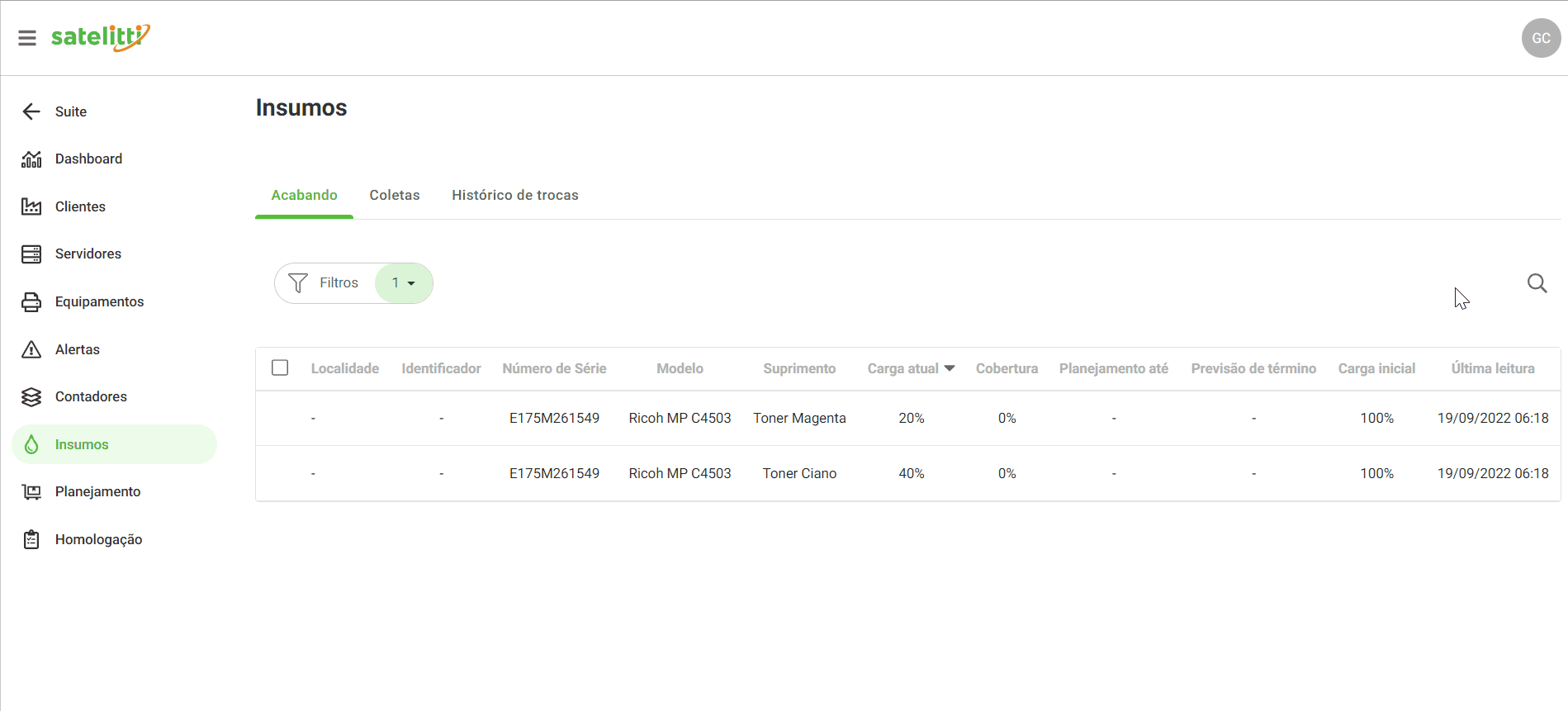
c) Ordenar a listagem em ordem numérica ou alfabética, crescente ou decrescente. Para utilizar essa função, clicar no ícone correspondente a Ordenar. Vejamos:
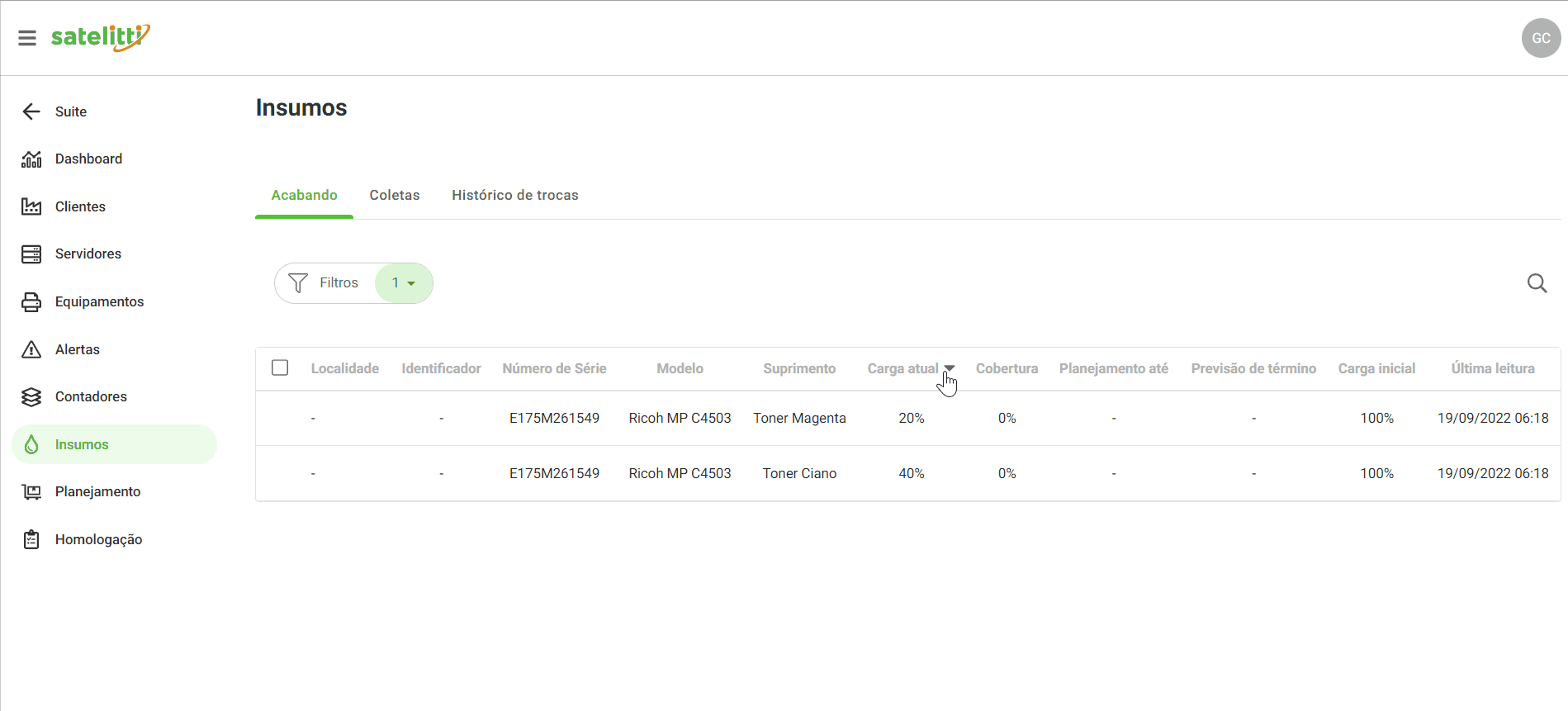
Após aplicar o filtro, o relatório de insumos apresentará as informações abaixo:
a) Localidade: filial ou endereço no qual o equipamento está alocado;
b) Identificador: código interno definido pela empresa, a fim de identificar o equipamento;
c) Número de série: número de série do equipamento;
d) Modelo: modelo do equipamento;
e) Suprimento: cor do toner em uso;
f) Carga atual: quantidade atual de tinta disponível no toner;
g) Planejamento até: previsão de tempo de uso do toner;
h) Carga inicial: percentual do toner instalado;
i) Última leitura: data e hora da última leitura de contadores.
Vejamos:
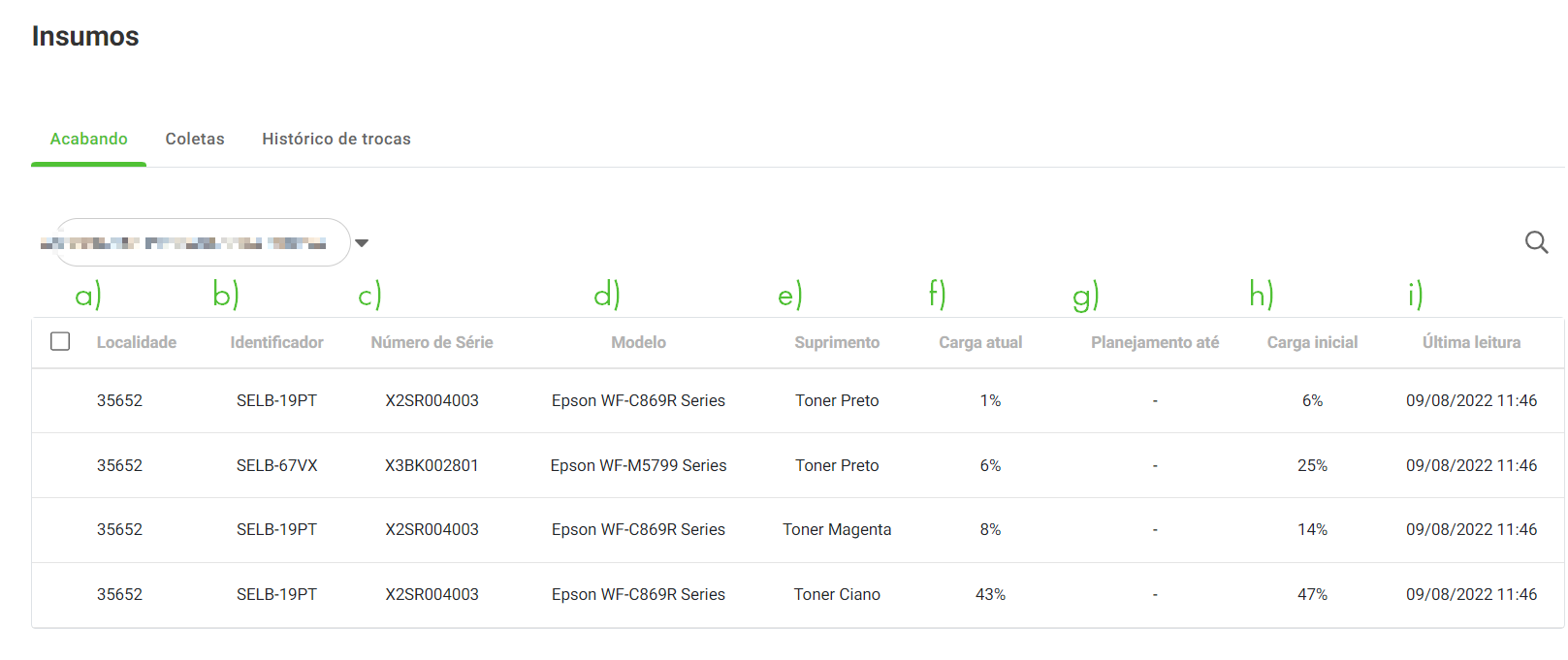
Na categoria “Coletas” é possível:
a) Filtrar todas as coletas de insumos referentes a um cliente escolhido de um determinado período. Para utilizar essa função, selecione:
– Cliente: selecionar o cliente desejado. É possível pesquisar informando o nome. Ao informar o nome do cliente, esse filtro será aplicado em todas as categorias.
– Data: permite filtrar todas as utilizações de insumos realizadas no período informado. Utilizar as setas de navegação ou informar o período de tempo desejado.
Vejamos:
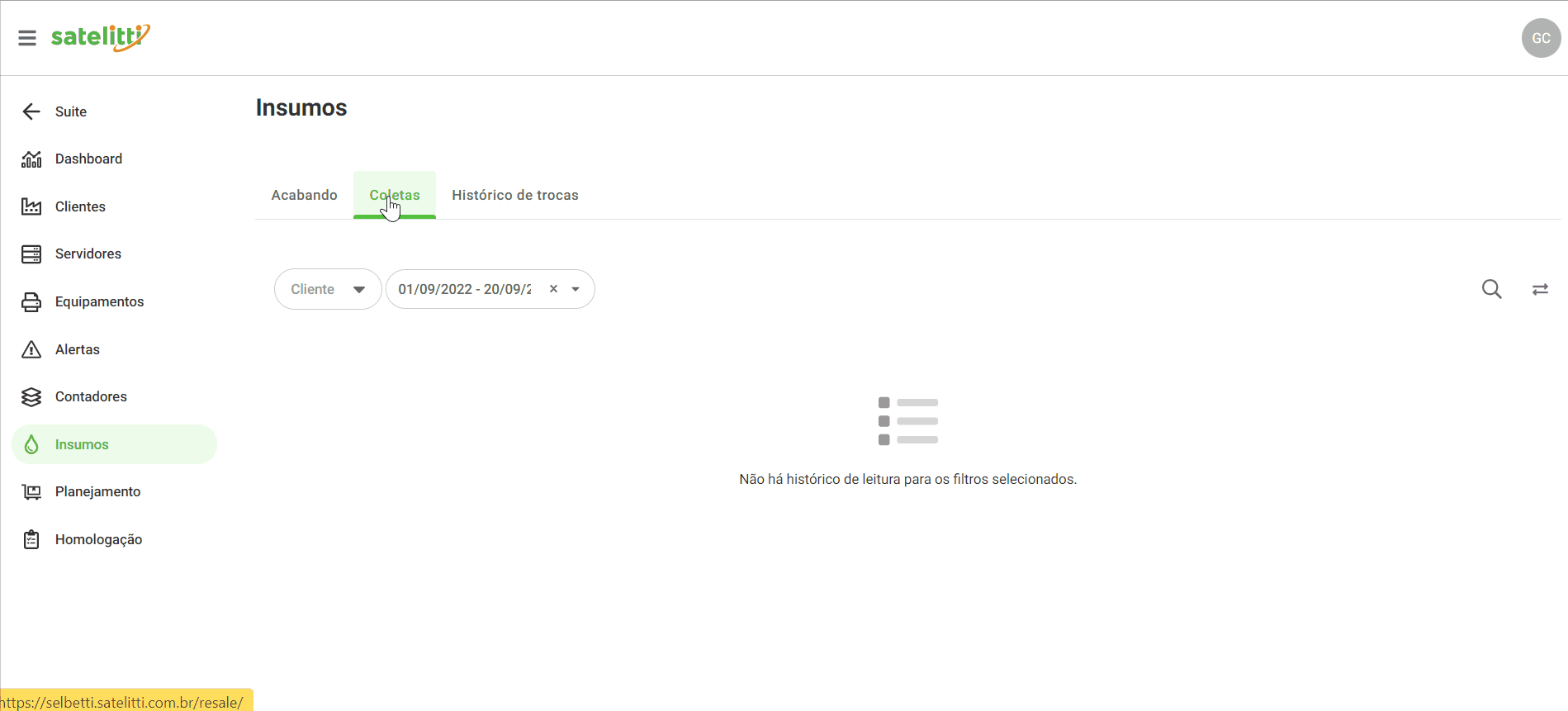
b) Buscar utilizando o número de série. Para utilizar essa função, clique em “Buscar” e digite o número de série. Caso precise limpar a seleção, clique em (X).
Vejamos:
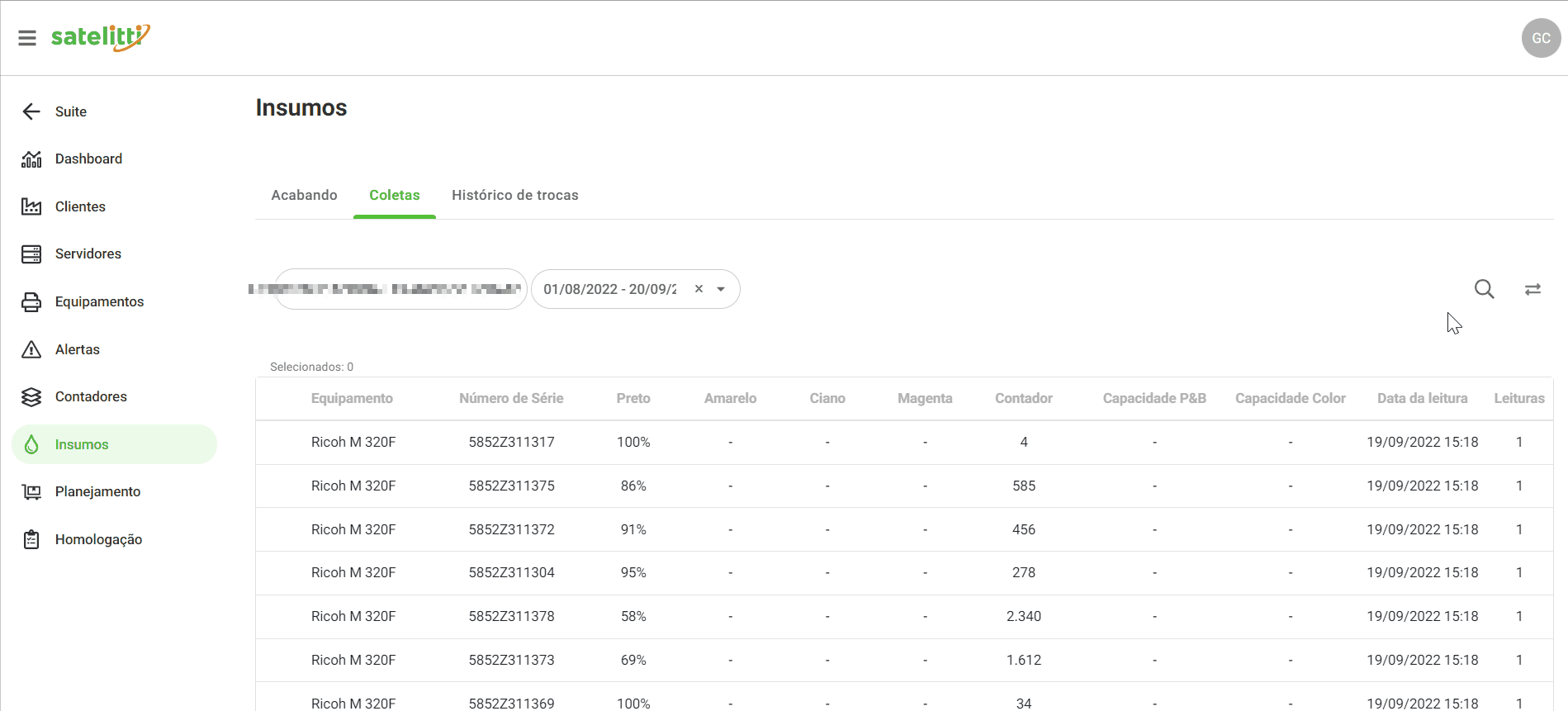
Após aplicar o filtro, o relatório de coletas apresentará as informações abaixo:
a) Troca: permite marcar uma troca manual;
b) Equipamento: nome do equipamento;
c) Número de série: número de série do equipamento;
d) Preto: percentagem de toner preto do equipamento;
e) Amarelo: percentagem de toner amarelo do equipamento;
f) Ciano: percentagem de toner ciano do equipamento;
g) Magenta: percentagem de toner magenta do equipamento;
h) Contador: quantidade de impressões efetuadas pelo equipamento na data da leitura;
i) Capacidade P&B: quantidade de páginas preto e branco os toners desse modelo consegue imprimir. Esse cadastro é baseado nas informações do fabricante;
j) Capacidade Color: quantidade de páginas coloridas os toners desse modelo consegue imprimir. Esse cadastro é baseado nas informações do fabricante;
k) Data da leitura: data e hora da última leitura de contadores;
l) Leituras: quantidade de leituras já realizadas no mesmo dia com o contador.
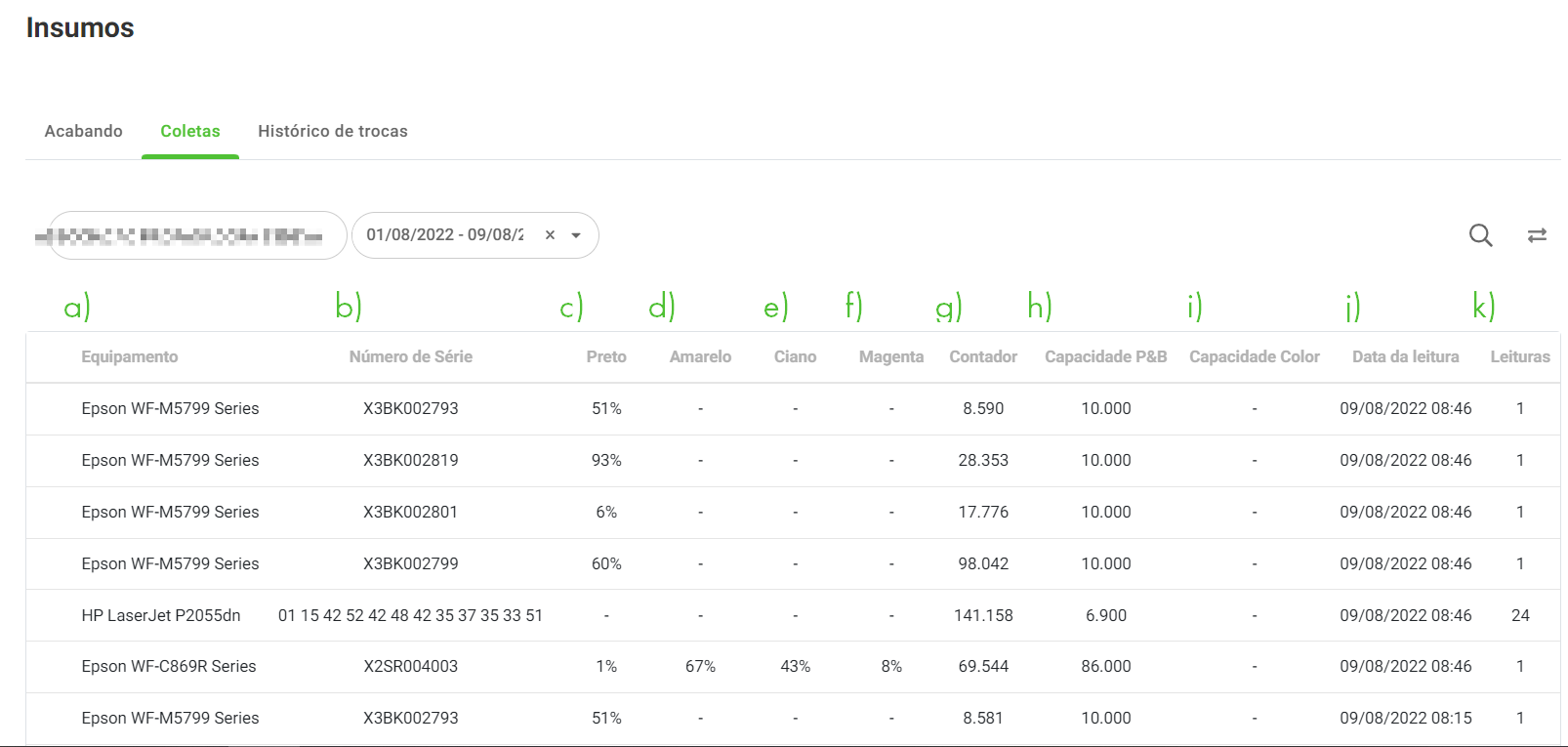
Na categoria “Histórico de trocas”, é possível:
a) Filtrar o histórico de trocas referente a um cliente escolhido, em um determinado período e para uma cor específica de toner. Para realizar essa função, selecione:
– Cliente: selecione o cliente desejado. É possível pesquisar informando o nome. Ao informar o nome do cliente, esse filtro será aplicado em todas as categorias;
– Data: permite filtrar todo histórico de trocas de um período informado. Utilize as setas de navegação ou informar o período de tempo desejado;
– Cor: permite filtrar as trocas realizadas por cor de toner. Selecione a cor desejada. Vejamos:
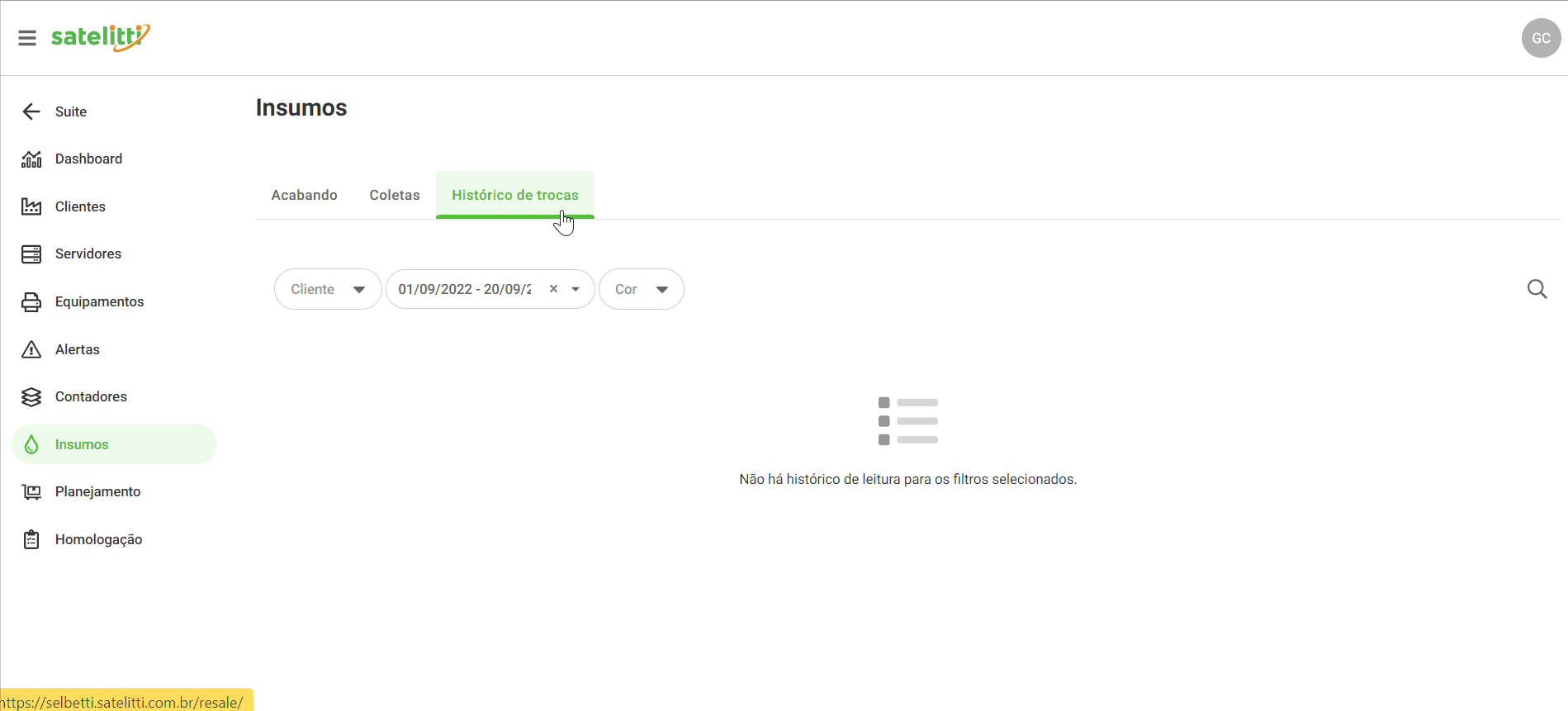
b) Editar o status da troca, ao selecionar a checkbox de um equipamento, por meio do botão “Editar status da troca”. Vejamos:
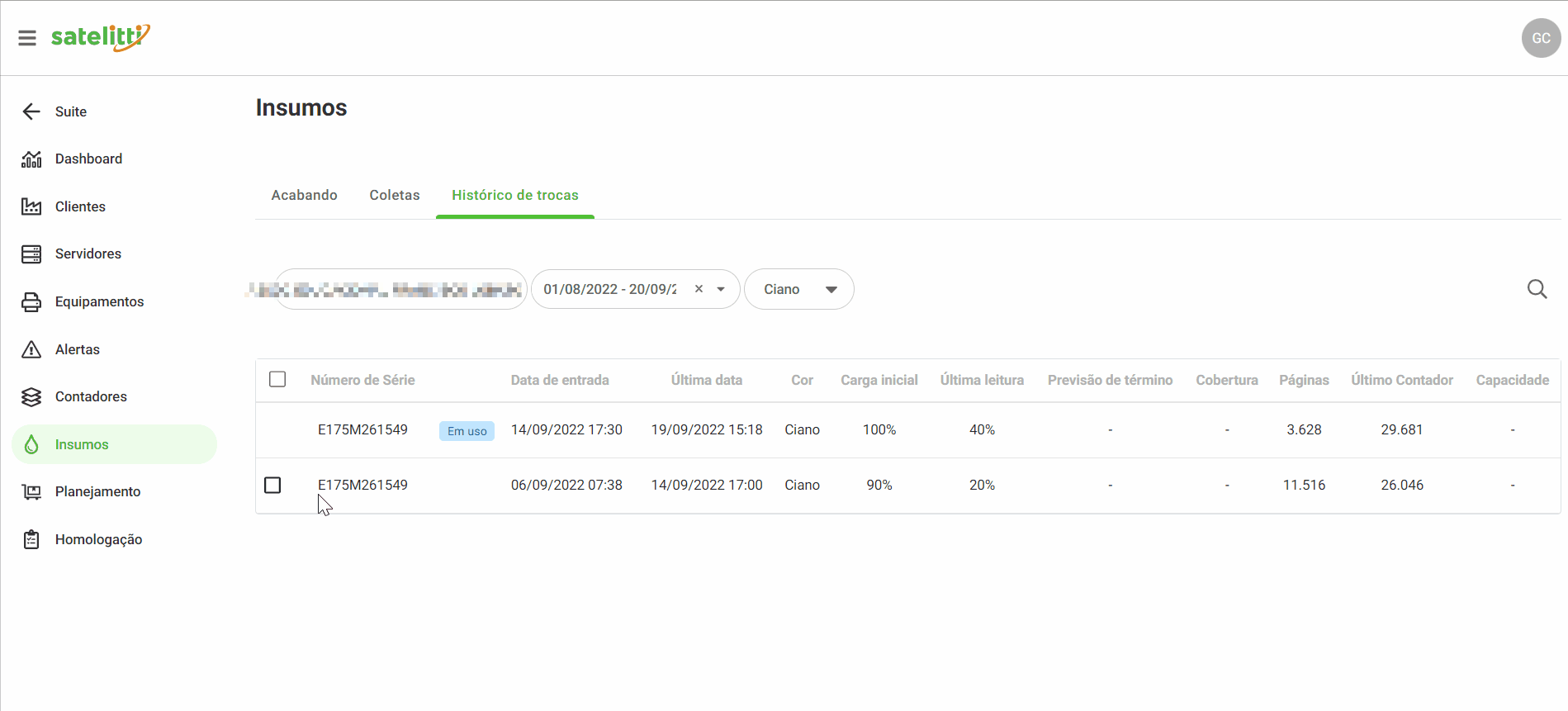
c) Buscar utilizando o número de série. Para utilizar essa função, clique em “Buscar” e digite o número de série. Caso precise limpar a seleção, clique em (X). Vejamos:
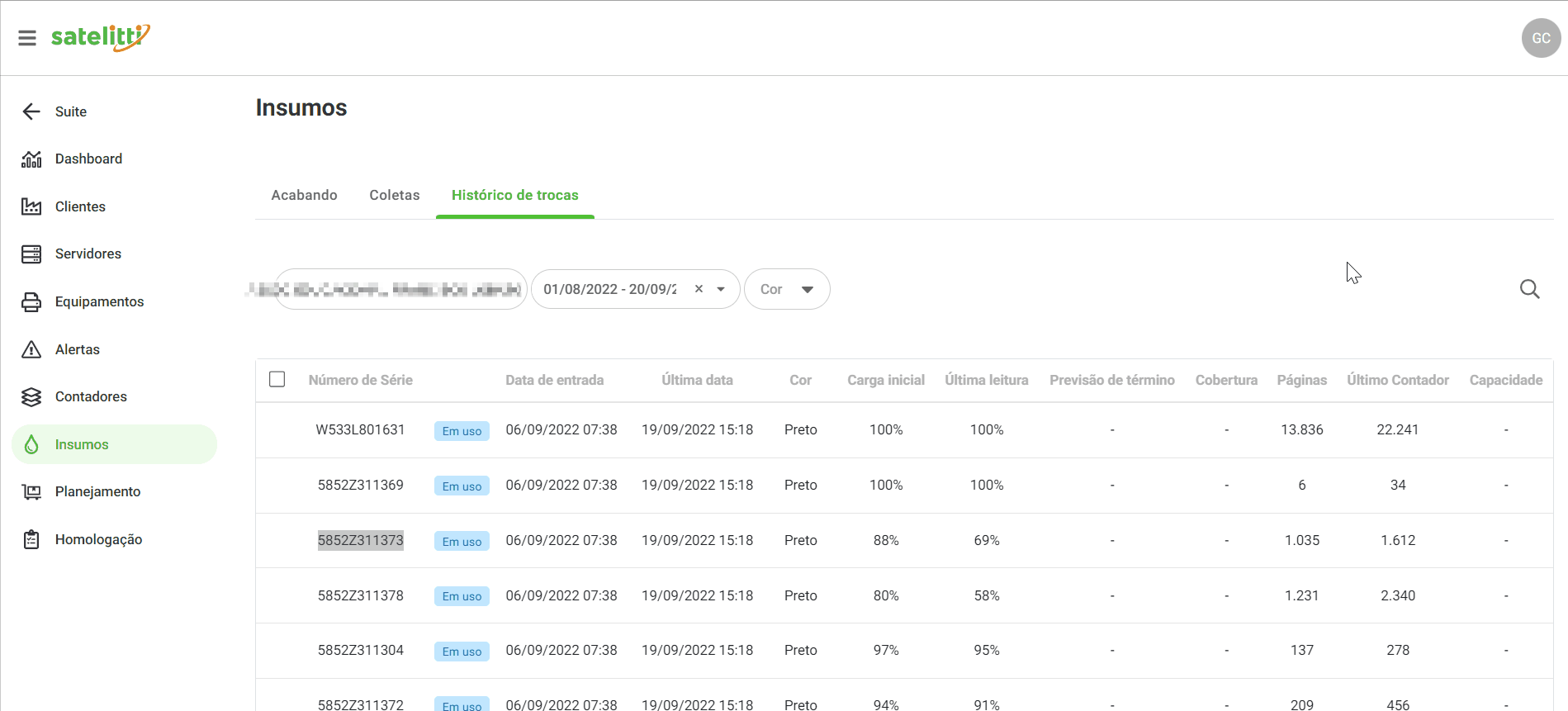
Após aplicar o filtro, o relatório de trocas apresentará as informações abaixo:
a) Número de série: número de série do equipamento;
b) Tag: tag sinalizando se o toner está em uso;
c) Data de entrada: data em que o toner foi instalado na impressora;
d) Última data: data da última coleta realizada;
e) Cor: cor do toner;
f) Carga inicial: percentual do toner instalado;
g) Última leitura: data e hora da última leitura de contadores;
h) Cobertura: cálculo de qual a área de cobertura impressa na folha. Ex.: Uma página só de texto tem 5% de cobertura, uma página com foto tem 60% de cobertura;
i) Páginas: quantidade de páginas impressas com aquele toner desde a data de entrada até a última leitura;
j) Último contador: quantidade de impressões efetuadas pelo equipamento na data da leitura;
k) Capacidade: capacidade de páginas que podem ser impressas por aquele toner.